ساخت صفحه ورود برای وای فای خانگی و بدون رمز جهت اتصال
کانون اینترنتی (internet hotspot) چیست؟ اکثر افرادی که حتی دانش فنی کمی نیز دارند ، در این روزها قادر خواهند بود به این سؤال پاسخ دهند. کانون اینترنتی به سادگی اتصالی است که دسترسی به اینترنت بی سیم را در اختیار شما قرار می دهد و این روزها به معنای واقعی کلمه در همه جا وجود دارد . بسیاری از مغازه ها / مراکز خرید ، فروشگاه های مواد غذایی ، هتل ها و سایر مشاغل / صنایع دیگر دسترسی به اینترنت رایگان یا پولی را از طریق hotspot ارائه می دهند. ایجاد hotspot در رایانه شما بسیار آسان است اما با وجود یک hotspot معمولی ، اتصال و محافظت شما فقط از کلید WEP یا WPA WiFi تشکیل شده است ، شما باید به هر شخصی که قصد ورود به وای فای شما را دارد ، رمز عبور را بگویید. اگر می خواهید از دسترسی شخصی خودداری کنید ، رمز وای فای باید تغییر کند و شماره جدید برای آن دسته از کاربرانی که هنوز اجازه اتصال دارند ، را ارسال کنید. آیا تا به حال به ساخت صفحه ورود برای وای فای خود مانند مشاغل و خدمات تجاری فکر کرده اید؟ به این ترتیب همه می توانند با کانون ارتباط برقرار کنند اما وقتی سعی در جستجوی وب می کنند ، قبل از استفاده از اینترنت بی سیم ، به صفحه ای ارائه می شود که به یک نام کاربری و رمز ورود نیاز دارد.
روشهای مختلفی برای ایجاد کانون های بی سیم وجود دارد که یک صفحه ورود به سیستم را شامل می شود (همچنین به عنوان یک درگاه ورودی شناخته می شود) اما بسیاری از آنها برای راه اندازی پیچیده هستند. برخی نیاز دارند که از لینوکس استفاده کنید ، برخی دیگر به نقاط دسترسی اضافی متصل از طریق آداپتور LAN دوم نیاز دارند. همچنین می توانید برای این کار از روترهای تخصصی استفاده کنید یا از روترهایی استفاده کنید که دارای یک سیستم عامل سفارشی است اما همه افراد نمی توانند از این روش استفاده کنند. قبلاً یک برنامه ویندوز به نام 2Hotspot وجود داشت که ساخت یک صفحه ورود به سایت برای وای فای خود را بسیار آسان می کرد ، متاسفانه این پروژه سال ها پیش درگذشت.
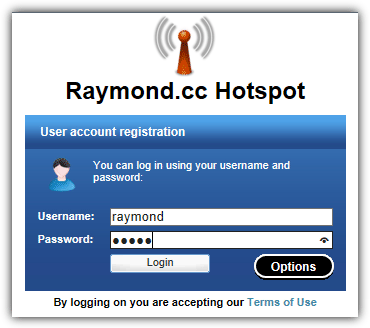
در این مقاله قصد داریم به شما نشان دهیم که چگونه می توانید به راحتی با یک صفحه ورود ، یک Hotspot بی سیم ایجاد کنید ، اما نکته مهم این است که شما به جز کامپیوتر یا لپ تاپ وای فای و اتصال سیم بی سیم و اینترنت به هیچ چیز خاصی نیاز ندارید. ! این نرم افزار به ۲ قطعه نرم افزار رایگان نصب شده روی رایانه شما نیاز دارد اما برای راه اندازی به هیچ دانش خاصی در شبکه احتیاج ندارد. راهنمای زیر فقط برای ویندوز ویستا ، ۷ و ۸ است ، استفاده از یک کانون مانند این در ویندوز XP کارآیی خوبی ندارد زیرا پس از پایان پشتیبانی در آوریل ۲۰۱۴ ، در معرض خطر قرار خواهد گرفت.
نصب یک Hotspot بر روی رایانه خود
این مرحله اول برای تبدیل رایانه شما به کانون بی سیم که سایر رایانه های موجود در شبکه به آن متصل هستند ، لازم است. این بخش اساساً محل دسترسی به سخت افزار را می گیرد یعنی نیازی به استفاده از سخت افزار اضافی ندارید. سایر نرم افزارهای ایجاد hotspot ممکن است کار کنند اما ما این برنامه ساده ترین راه اندازی و استفاده را دارد .
۱. WiFi Creator را دانلود کنید و سپس آن را نصب کنید.
۲. WiFi Creator را راه اندازی کنید و مطمئن شوید که Automatic hotspot configuration انتخاب شده است ، یا تنظیمات را به صورت پیش فرض در حال حاضر بگذارید یا به hotspot یک نام جدید و یک کاراکتر جدید یا رمزعبور جدید بدهید. سپس آداپتور شبکه ای را که از اینترنت به اینترنت متصل است ، انتخاب کنید ، این می تواند یک آداپتور بی سیم یا سیمی باشد.
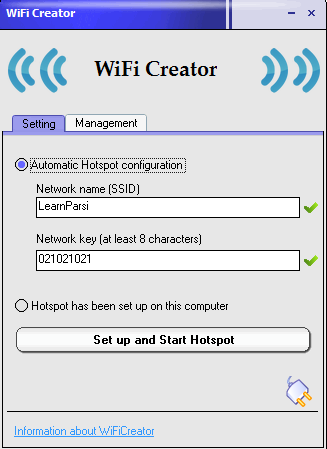
۳. بر روی “Set up and Start Hotspot” کلیک کنید. یک اتصال شبکه مجازی جدید با استفاده از آداپتور Microsoft Virtual WiFi Miniport Microsoft ایجاد می شود و آداپتور که به اینترنت وصل می شود اکنون تنظیم شده است تا بتوانید اینترنت را با اتصال جدید به اشتراک بگذارید.
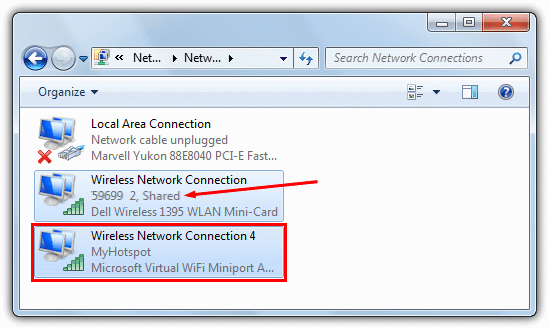
اگر نمی خواستید یک صفحه ورود به سیستم ایجاد کنید ، می توانید در اینجا متوقف شوید و کلید شبکه وارد شده به WiFi Creator را به کاربران بدهید ، اگرچه بدیهی است که موضوع مقاله را خراب می کند. توجه داشته باشید که WiFi Creator از رمزگذاری WiFi WPA2-PSK استفاده می کند که ممکن است برخی از آداپتورهای بی سیم قدیمی تر با آنها کار نکنند.
نصب نرم افزار برای ساخت صفحه ورود برای وای فای خانگی
تنظیم یک صفحه ورود به سیستم اضافی ، نیاز دارد که نرم افزار بین آداپتور که به عنوان نقطه دستیابی و آداپتور که به اینترنت دسترسی دارد ، قرار بگیرد تا از ترافیک وب جلوگیری کند و قبل از دسترسی به صفحه ورود به سیستم هدایت شود. برنامه های ویندوز رایگان بسیار کمی وجود دارد که بدون نیاز به نقاط دسترسی خارجی یا سخت افزار اضافی می توانند این کار را انجام دهند ، در اینجا راهنمای سریع راه اندازی یک برنامه کاربردی بیان شده است که می تواند این کار را انجام دهد .
ARPMiner
آنچه که ARPMiner را مفید می کند این واقعیت است که پیکربندی آن بسیار آسان است . گزینه های پیشرفته تری وجود دارد اما فقط در نسخه های پرداخت شده که از ۲۲۰ دلار شروع می شود ، در دسترس هستند.
۱. ARPMiner را دانلود کنید و سپس آن را نصب کنید. پس از نصب ، ARPMiner را راه اندازی کنید تا مطمئن شوید کانون WiFi Creator در حال اجرا است. شما باید اطمینان حاصل کنید که TekpSpot.exe از پوشه ARPMiner Program Files که سرویس پروکسی / DNS مورد استفاده است ، در دیواره آتش مجاز است. یا برای آزمایش ، فایروال خود را به طور موقت غیرفعال کنید.
۲. به تب Users بروید و یک کاربر جدید hotspot ایجاد کنید. در جعبه های پایین ، یک نام ، رمز عبور و مدت زمان جلسه را در چند ثانیه وارد کنید. اگرچه کاربر پس از اتمام زمان از سیستم خارج می شود ، می تواند به سادگی وارد سیستم شود ، بنابراین تایمر کاربران منقضی شده را مسدود نمی کند. برای اضافه کردن کاربر به سیستم ، گزینه Add / Update را فشار دهید.
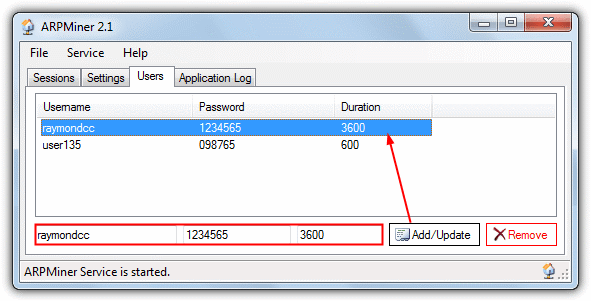
۳. بر روی زبانه Settings کلیک کنید و سپس زیر آن را کلیک کنید. این اشتراک گذاری اتصال به اینترنت را که قبلاً توسط WiFi Creator انجام شده بود ، تنظیم می کند ، اما اگر ARPMiner سعی کند موارد دیگری را تنظیم کند ، کارایی نخواهد داشت. اطمینان حاصل کنید که آداپتور که مستقیماً به اینترنت وصل می شود ، به عنوان شبکه عمومی تنظیم شده است و آداپتور Virtual WiFi Miniport ایجاد شده توسط برنامه hotspot شبکه خصوصی است. برای شروع سرویس ARPMiner ، روی گزینه Save کلیک کرده و سپس روی نماد دکمه Start کلیک کنید.
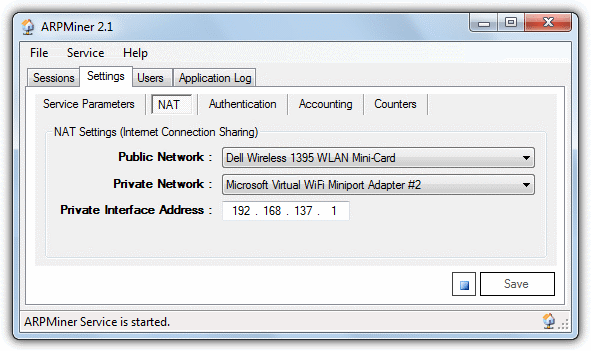
۴. حالا به رایانه ای بروید که می خواهید به شبکه وصل شوید و به دنبال هات اسپات خود باشید که قبلاً ایجاد کرده اید ، سپس به آن وصل شوید ، SSID پیش فرض “MyHotspot” است و گذرواژه پیش فرض “۱۲۳۴۵۶۷۸” است. مطمئناً می توانید از سایر دستگاه های فعال شده اینترنت مانند تلفن های هوشمند و تبلت ها به کانون اتصال خود متصل شوید.
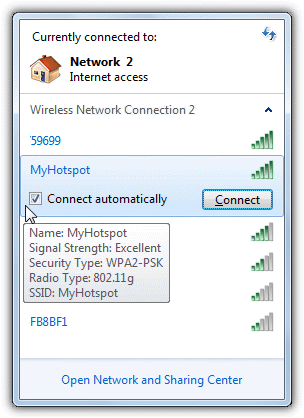
۵. اکنون یک صفحه وب را در یک مرورگر وب باز کنید و به جای آن باید به صفحه ورود به سیستم ARPMiner هدایت شوید ، در جایی که می توان هر اطلاعاتی را که در مرحله شماره ۲ در تب Users ایجاد شده است وارد کنید.
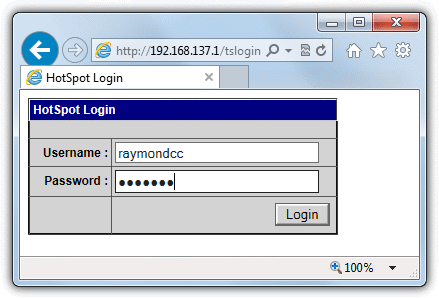
۶. بعد از فشار دادن Login به صفحه اطلاعات جلسه هدایت می شوید که می گوید جلسه چه مدت طول می کشد و چه زمانی ایجاد شده است. اکنون می توانید وب را مرور کنید تا زمان تمام شود که از شما خواسته شود دوباره وارد شوید.
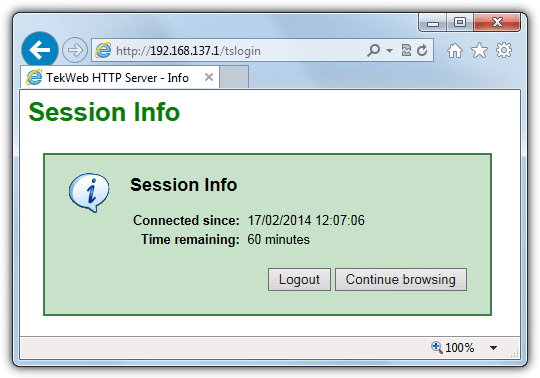
وضعیت جلسات کاربر را می توانید از برگه Sessions در ARPMiner مشاهده کنید که در آن می توانید آدرس MAC / IP را مشاهده کنید ، کدام نام کاربری در حال استفاده است و زمان جلسه منقضی شده است. برای غیرفعال کردن جعبه ورود به سادگی از دکمه Stop در برگه تنظیمات استفاده کنید. اگر می دانید html و فایلی با نام login.html نیاز به قرار دادن در پوشه برنامه های ARPMiner دارید ، صفحات ورود به سیستم شخصی شده خود را ایجاد کنید.
- توصیه می شود : قطع اتصال دیگران به وای فای در اندروید با Wifi Kill
همچنین ، لازم است به یاد داشته باشید که این مقاله از یک شبکه استاندارد ، یک آداپتور WiFi و به صورت اختیاری یک آداپتور LAN بر روی یک رایانه شخصی / لپ تاپ با روتر استاندارد استفاده می کند.











دیدگاه ها